发布日期:2014-04-30 作者:深度系统 来源:http://www.05381.com
在winxp系统中,微软为了方便用户上网,在系统中增加了虚拟wifi上网功能,但有些用户在使用了一段时间不再使用后,便将它随手禁用了,从而也导致了虚拟wiFi适配器在网络适配器列表中消失,那么对于消失的虚拟wiFi适配器你们应当怎么找回来呢?今天河东主编为大家带来了winxp找回被禁用的虚拟wiFi适配器的办法介绍
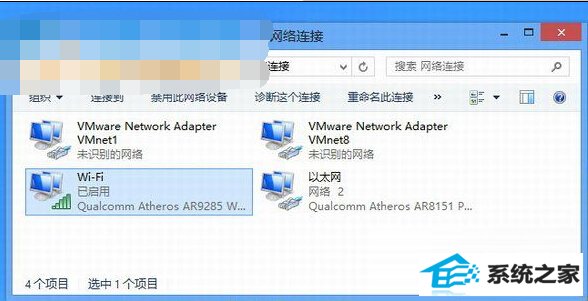
处理办法:
1.先关上ssid:命令提示符(管理员)输入netsh wlan set hostednetwork mode=disallow ssid。
2.再来配置无线名称和链接密码:netsh wlan set hostednetwork mode=allow ssid=mywifi key=12345678
3.输入netsh wlan start hostednetwork,一般仍旧“显示无法启动承载网络。。。。”
4.接下来在控制面板——系统和安全——设备管理器,在网络适配器里找到虚拟承载网络那一项,右击鼠标选择启用【ps:winxp的话这步是关键,没启 用的虚拟网卡好像叫“ Microsoft内核调试适配器”。。不会显示红叉的,只是一个十分不明显的箭头,一定要注意看啦。不要以为是一个大红叉!】
5.启用以后在命令指示符(管理员)里键入netsh wlan start hostednetwork就行。
6.“更改适配器配置”那里就会再次出现那个虚拟网卡了。
到这里问题就处理了,如果大家觉得操作麻烦,可以不禁用虚拟wiFi热点,或者使用第三方工具来操作。
本站发布的系统与软件仅为个人学习测试使用,不得用于任何商业用途,否则后果自负,请支持购买微软正版软件!
Copyright @ 2020 深度系统版权所有